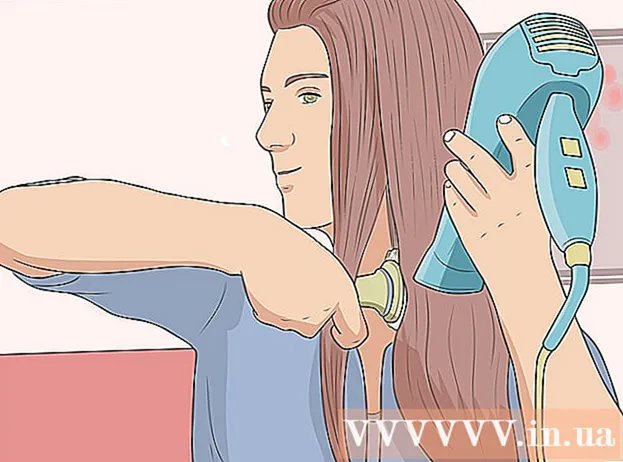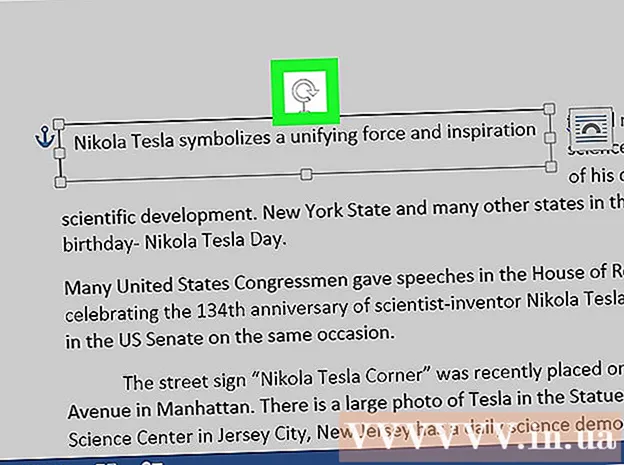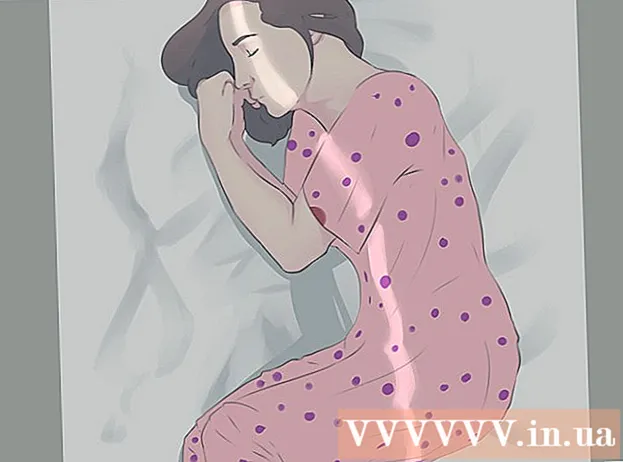作者:
Eric Farmer
创建日期:
12 行进 2021
更新日期:
1 七月 2024

内容
在本文中,您将学习如何在 Android 设备上禁用应用程序覆盖(即,将一个应用程序的屏幕显示在另一个应用程序的屏幕上)。有时不同应用的叠加功能会相互冲突,出现错误信息,导致部分应用无法正常工作或启动。您可以在“设置”应用中关闭特定于应用程序的叠加功能。
脚步
方法 1(共 3 个):大多数 Android 设备
 1 启动设置应用程序
1 启动设置应用程序  . 单击其中一个桌面或应用程序抽屉中的灰色齿轮图标。
. 单击其中一个桌面或应用程序抽屉中的灰色齿轮图标。 - 您也可以从屏幕顶部向下滑动,然后点击齿轮图标
 .
.
- 您也可以从屏幕顶部向下滑动,然后点击齿轮图标
 2 单击应用程序和通知
2 单击应用程序和通知  . 您会在菜单顶部找到此选项,并带有一个正方形图标。
. 您会在菜单顶部找到此选项,并带有一个正方形图标。  3 点击 高级设置. 您将在页面底部找到此选项。
3 点击 高级设置. 您将在页面底部找到此选项。  4 点击 访问特殊应用程序. 您会在菜单底部找到此选项。
4 点击 访问特殊应用程序. 您会在菜单底部找到此选项。  5 点击 在其他应用程序之上. 这是顶部的第四个选项。
5 点击 在其他应用程序之上. 这是顶部的第四个选项。  6 点按您要关闭叠加层的应用程序。 选择打开覆盖错误消息的应用程序或您认为导致错误的应用程序。覆盖功能通常在 Facebook Messenger、WhatsApp 和 Twilight 上激活。
6 点按您要关闭叠加层的应用程序。 选择打开覆盖错误消息的应用程序或您认为导致错误的应用程序。覆盖功能通常在 Facebook Messenger、WhatsApp 和 Twilight 上激活。 - 在某些设备上,将打开支持覆盖的应用程序列表。在每个应用程序旁边,您都会找到一个滑块 - 点击滑块可关闭所选应用程序的覆盖。
 7 将相应应用的滑块移动到“关闭”位置
7 将相应应用的滑块移动到“关闭”位置  . 这将禁用应用程序覆盖。
. 这将禁用应用程序覆盖。 - 如果您不知道是哪个应用程序导致了错误,请关闭所有应用程序叠加层,然后一次打开一个。
方法 2 of 3:三星 Galaxy
 1 启动设置应用程序
1 启动设置应用程序  . 单击应用程序抽屉中的灰色齿轮图标。
. 单击应用程序抽屉中的灰色齿轮图标。 - 您也可以从屏幕顶部向下滑动,然后点击齿轮图标
 .
.
- 您也可以从屏幕顶部向下滑动,然后点击齿轮图标
 2 点击 应用. 你会在页面中间找到这个选项;它标有一个四点图标。将打开所有已安装应用程序的列表。
2 点击 应用. 你会在页面中间找到这个选项;它标有一个四点图标。将打开所有已安装应用程序的列表。  3 点击 ⋮. 您会在右上角找到此图标。将打开一个菜单。
3 点击 ⋮. 您会在右上角找到此图标。将打开一个菜单。  4 请选择 特殊访问权限. 这是菜单上的第二个选项。将打开一个新菜单。
4 请选择 特殊访问权限. 这是菜单上的第二个选项。将打开一个新菜单。  5 点击 在其他应用程序之上. 这是菜单上的第四个选项。
5 点击 在其他应用程序之上. 这是菜单上的第四个选项。  6 将相应应用的滑块移动到“关闭”位置
6 将相应应用的滑块移动到“关闭”位置  . 这将禁用应用程序覆盖。
. 这将禁用应用程序覆盖。 - 如果您不知道是哪个应用程序导致了错误,请关闭所有应用程序叠加层,然后一次打开一个。
方法 3(共 3 个):LG
 1 启动设置应用程序
1 启动设置应用程序  . 单击其中一个桌面或应用程序抽屉中的灰色齿轮图标。
. 单击其中一个桌面或应用程序抽屉中的灰色齿轮图标。 - 您也可以从屏幕顶部向下滑动打开通知面板,然后点击右上角的齿轮图标。
 2 点击 应用. 此选项标有三点饼图图标。
2 点击 应用. 此选项标有三点饼图图标。  3 轻敲 ⋮. 您会在右上角找到此选项。将打开一个菜单。
3 轻敲 ⋮. 您会在右上角找到此选项。将打开一个菜单。  4 点击 调. 这是菜单上的第一个选项。
4 点击 调. 这是菜单上的第一个选项。  5 点击 拖过其他应用. 您将在“高级”部分下找到此选项。
5 点击 拖过其他应用. 您将在“高级”部分下找到此选项。  6 单击导致错误的应用程序。 覆盖功能通常在 Facebook Messenger、WhatsApp、Clean Master、Drupe、Lux 和记录屏幕截图的应用程序上激活。
6 单击导致错误的应用程序。 覆盖功能通常在 Facebook Messenger、WhatsApp、Clean Master、Drupe、Lux 和记录屏幕截图的应用程序上激活。  7 将“允许显示在其他应用程序上”旁边的滑块移动到“关闭”位置
7 将“允许显示在其他应用程序上”旁边的滑块移动到“关闭”位置  . 这将禁用所选应用程序的覆盖。现在运行给出错误消息的应用程序以重试。
. 这将禁用所选应用程序的覆盖。现在运行给出错误消息的应用程序以重试。 - 如果您不知道是哪个应用程序导致了错误,请关闭所有应用程序叠加层,然后一次打开一个。